手机如何传文件到电脑上 手机通过USB线传输文件到电脑步骤
日期: 来源:贝斯特安卓网
现手机已经成为人们生活中不可或缺的一部分,在日常使用中我们经常会遇到需要将手机上的文件传输到电脑上的情况。通过使用USB线,我们可以轻松地将手机中的照片、视频、音乐等文件传输到电脑上,实现文件的互传和备份。下面就让我们一起来了解一下手机通过USB线传输文件到电脑的具体步骤。
手机通过USB线传输文件到电脑步骤
具体步骤:
1.将手机和电脑通过USB数据线连接。

2.下拉手机通知栏,点击“正在通过USB充电”的图标。
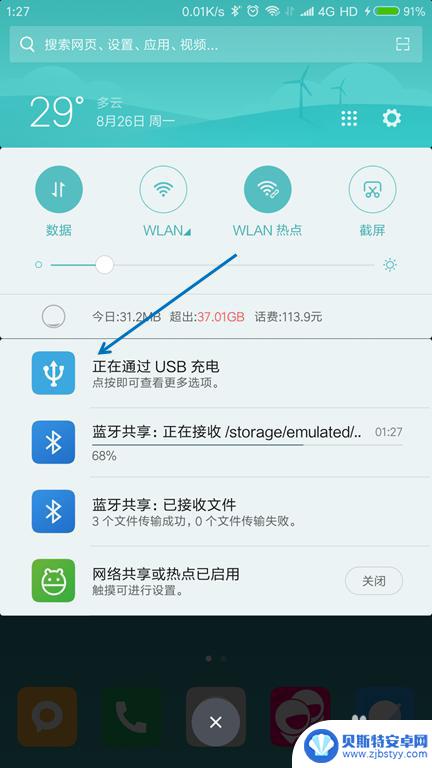
3.USB的用途里面选择“传输文件(MTP)”。
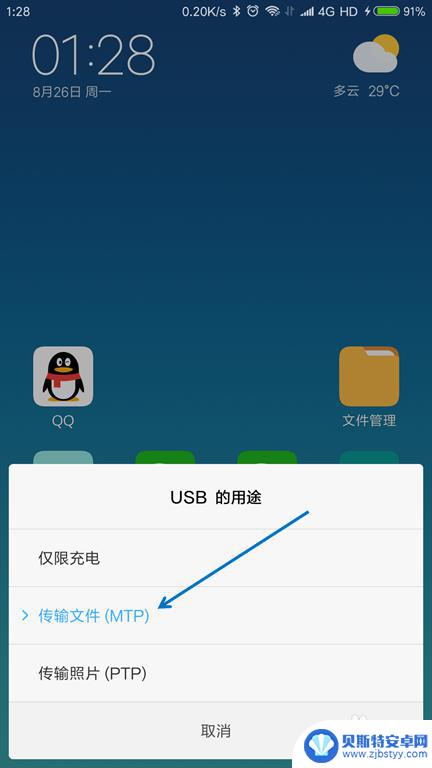
4.按下键盘上面的【Windows + E】组合键,打开文件管理器。

5.找到已经连接的手机,双击打开。

6.找到要传送到电脑的文件,选择并按下【Ctrl+C】复制。
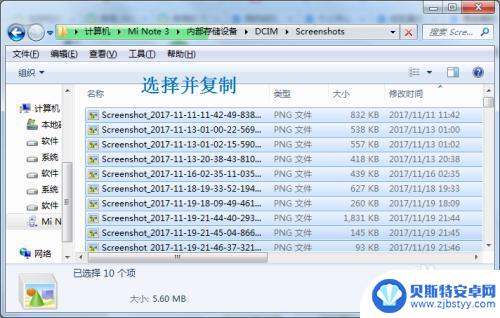
7.在电脑上面找到要存放的位置,按下【Ctrl+V】粘贴。

以上就是手机如何传文件到电脑上的全部内容,如果遇到这种情况,你可以按照以上步骤解决,非常简单快速。












